AMI主板刷BIOS
ami bios设置图解教程
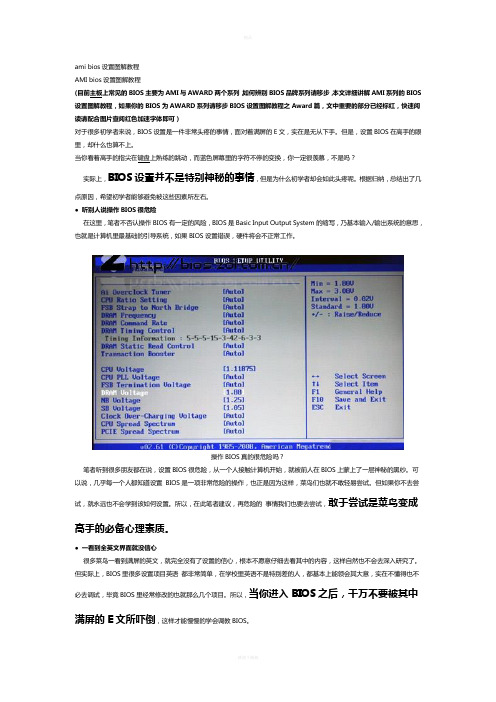
ami bios设置图解教程AMI bios设置图解教程(目前主板上常见的BIOS主要为AMI与AWARD两个系列,如何辨别BIOS品牌系列请移步,本文详细讲解AMI系列的BIOS 设置图解教程,如果你的BIOS为AWARD系列请移步BIOS设置图解教程之Award篇,文中重要的部分已经标红,快速阅读请配合图片查阅红色加速字体即可)对于很多初学者来说,BIOS设置是一件非常头疼的事情,面对着满屏的E文,实在是无从下手。
但是,设置BIOS在高手的眼里,却什么也算不上。
当你看着高手的指尖在键盘上熟练的跳动,而蓝色屏幕里的字符不停的变换,你一定很羡慕,不是吗?实际上,BIOS设置并不是特别神秘的事情,但是为什么初学者却会如此头疼呢。
根据归纳,总结出了几点原因,希望初学者能够避免被这些因素所左右。
●听别人说操作BIOS很危险在这里,笔者不否认操作BIOS有一定的风险,BIOS是Basic Input Output System的缩写,乃基本输入/输出系统的意思,也就是计算机里最基础的引导系统,如果BIOS设置错误,硬件将会不正常工作。
操作BIOS真的很危险吗?笔者听到很多朋友都在说,设置BIOS很危险,从一个人接触计算机开始,就被前人在BIOS上蒙上了一层神秘的黑纱。
可以说,几乎每一个人都知道设置BIOS是一项非常危险的操作,也正是因为这样,菜鸟们也就不敢轻易尝试。
但如果你不去尝试,就永远也不会学到该如何设置。
所以,在此笔者建议,再危险的事情我们也要去尝试,敢于尝试是菜鸟变成高手的必备心理素质。
●一看到全英文界面就没信心很多菜鸟一看到满屏的英文,就完全没有了设置的信心,根本不愿意仔细去看其中的内容,这样自然也不会去深入研究了。
但实际上,BIOS里很多设置项目英语都非常简单,在学校里英语不是特别差的人,都基本上能领会其大意,实在不懂得也不必去调试,毕竟BIOS里经常修改的也就那么几个项目。
所以,当你进入BIOS之后,千万不要被其中满屏的E文所吓倒,这样才能慢慢的学会调教BIOS。
AMIBIOS刷黑补救方法

AMIBIOS刷黑补救方法
下面是几种常见的AMIBIOS刷黑的情况及相应的补救方法:
1.刷写过程中断电或供电不稳定导致刷黑:
刷写过程中如果遇到断电或供电不稳定等情况,可能会导致BIOS固件损坏。
此时,可以尝试以下方法进行修复:
1)使用CMOS清除跳线:
将计算机断电,拆开电脑主板上的CMOS电池,然后将CMOS清除跳线由正常位置短接数秒钟,然后放回原位。
这样可以将BIOS恢复到出厂默认设置。
2)使用BIOS芯片编程器:
如果CMOS清除跳线无法解决问题,可以考虑使用BIOS芯片编程器重写BIOS固件。
首先需要购买或借用一个BIOS芯片编程器,然后根据芯片编程器的使用说明进行操作,将BIOS固件重新烧写到主板上的BIOS芯片上。
2.刷写错误的BIOS固件导致刷黑:
1)使用备份的BIOS固件:
如果你在更新BIOS之前备份了原始BIOS固件,那么可以使用备份的固件文件进行恢复。
在断电情况下,将备份的固件文件复制到U盘,并按照主板说明书上的指导恢复BIOS固件。
2)使用刷BIOS工具恢复:
有些主板生产商提供了刷写BIOS的工具,可以通过该工具来刷新BIOS固件。
首先需要将该工具复制到可启动的U盘上,然后按照主板说明书上的指导安装正确的BIOS固件。
值得注意的是,刷黑BIOS固件是一项风险较高的操作,建议在刷新BIOS固件之前备份所有重要数据,并确保电源供应充足和稳定,以防止刷黑的发生。
如果不确定具体操作步骤或缺乏相关经验,建议寻求专业人员的帮助,以避免造成更大的损失。
最新 AMI Bios 设置全程图解
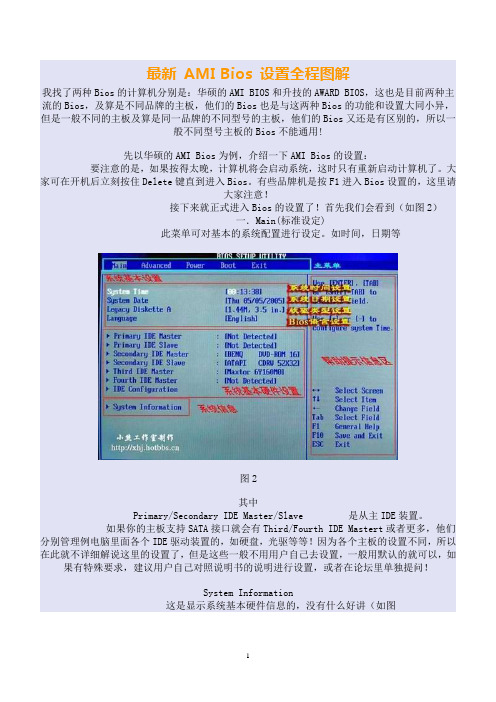
最新 AMI Bios 设置全程图解我找了两种Bios的计算机分别是:华硕的AMI BIOS和升技的AWARD BIOS,这也是目前两种主流的Bios,及算是不同品牌的主板,他们的Bios也是与这两种Bios的功能和设置大同小异,但是一般不同的主板及算是同一品牌的不同型号的主板,他们的Bios又还是有区别的,所以一般不同型号主板的Bios不能通用!先以华硕的AMI Bios为例,介绍一下AMI Bios的设置:要注意的是,如果按得太晚,计算机将会启动系统,这时只有重新启动计算机了。
大家可在开机后立刻按住Delete键直到进入Bios。
有些品牌机是按F1进入Bios设置的,这里请大家注意!接下来就正式进入Bios的设置了!首先我们会看到(如图2)一.Main(标准设定)此菜单可对基本的系统配置进行设定。
如时间,日期等图2其中Primary/Secondary IDE Master/Slave 是从主IDE装置。
如果你的主板支持SATA接口就会有Third/Fourth IDE Mastert或者更多,他们分别管理例电脑里面各个IDE驱动装置的,如硬盘,光驱等等!因为各个主板的设置不同,所以在此就不详细解说这里的设置了,但是这些一般不用用户自己去设置,一般用默认的就可以,如果有特殊要求,建议用户自己对照说明书的说明进行设置,或者在论坛里单独提问!System Information这是显示系统基本硬件信息的,没有什么好讲(如图3)图3基本设置了解后就进入高级设置了!二.Advanced(进阶设置)如图4:图4这里就是Bios的核心设置了,新手一定要小心的设置,因为其直接关系系统的稳定和硬件的安全,千万不可以盲目乱设!1.大家先看到的是“JumperFree Configuration”(不同品牌的主板有可能不同,也可能没有)再这里可以设置CPU的一些参数,对于喜欢超频的朋友来说这里就是主攻地!(如图)大家可以看到有一个“AI Overclock Tumer”的选项,其中有一些选项,如上图,其中又以“Manual”为关键,选择后会看到如下图:对于CPU超频爱好者这些东西应该了如指掌,CPU的外频设置(CPU External Frequency)是超频的关键之一,CPU的主频(即我们平时所说的P4 3.0G等等之内的频率)是由外频和倍频相乘所得的值,比如一颗3.0G的CPU在外频为200的时候他的倍频就是15,(200MHz*15=3000MHz)。
最新 AMI Bios 设置全程图解
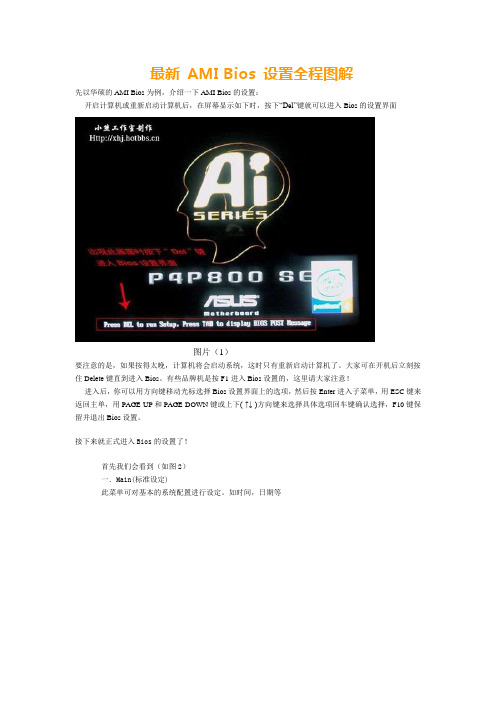
最新 AMI Bios 设置全程图解先以华硕的AMI Bios为例,介绍一下AMI Bios的设置:开启计算机或重新启动计算机后,在屏幕显示如下时,按下“Del”键就可以进入Bios的设置界面图片(1)要注意的是,如果按得太晚,计算机将会启动系统,这时只有重新启动计算机了。
大家可在开机后立刻按住Delete键直到进入Bios。
有些品牌机是按F1进入Bios设置的,这里请大家注意!进入后,你可以用方向键移动光标选择Bios设置界面上的选项,然后按Enter进入子菜单,用ESC键来返回主单,用PAGE UP和PAGE DOWN键或上下( ↑↓ )方向键来选择具体选项回车键确认选择,F10键保留并退出Bios设置。
接下来就正式进入Bios的设置了!首先我们会看到(如图2)一.Main(标准设定)此菜单可对基本的系统配置进行设定。
如时间,日期等图片(2)其中Primary/Secondary IDE Master/Slave 是从主IDE装置。
如果你的主板支持SATA接口就会有Third/Fourth IDE Mastert或者更多,他们分别管理例电脑里面各个IDE驱动装置的,如硬盘,光驱等等!因为各个主板的设置不同,所以在此就不详细解说这里的设置了,但是这些一般不用用户自己去设置,一般用默认的就可以,如果有特殊要求,建议用户自己对照说明书的说明进行设置,或者在论坛里单独提问!System Information这是显示系统基本硬件信息的,没有什么好讲(如图3)图片(3)基本设置了解后就进入高级设置了!二.Advanced(进阶设置)如图4:图片(4)这里就是Bios的核心设置了,新手一定要小心的设置,因为其直接关系系统的稳定和硬件的安全,千万不可以盲目乱设!1.大家先看到的是“JumperFree Configuration”(不同品牌的主板有可能不同,也可能没有)再这里可以设置CPU的一些参数,对于喜欢超频的朋友来说这里就是主攻地!(如图)大家可以看到有一个“AI Overclock Tumer”的选项,其中有一些选项,如上图,其中又以“Manual”为关键,选择后会看到如下图:对于CPU超频爱好者这些东西应该了如指掌,CPU的外频设置(CPU External Frequency)是超频的关键之一,CPU的主频(即我们平时所说的P4 3.0G等等之内的频率)是由外频和倍频相乘所得的值,比如一颗3.0G的CPU在外频为200的时候他的倍频就是15,(200MHz*15=3000MHz)。
ami类主板bios设置方法
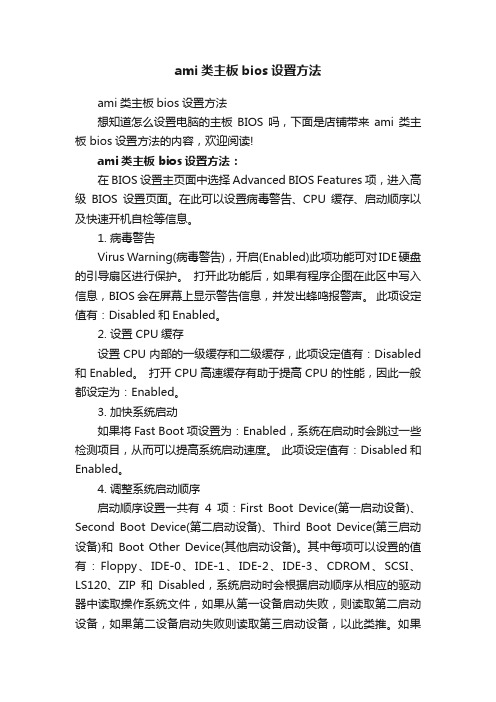
ami类主板bios设置方法ami类主板bios设置方法想知道怎么设置电脑的主板BIOS吗,下面是店铺带来ami类主板 bios设置方法的内容,欢迎阅读!ami类主板 bios设置方法:在BIOS设置主页面中选择Advanced BIOS Features项,进入高级BIOS设置页面。
在此可以设置病毒警告、CPU缓存、启动顺序以及快速开机自检等信息。
1. 病毒警告Virus Warning(病毒警告),开启(Enabled)此项功能可对IDE硬盘的引导扇区进行保护。
打开此功能后,如果有程序企图在此区中写入信息,BIOS会在屏幕上显示警告信息,并发出蜂鸣报警声。
此项设定值有:Disabled和Enabled。
2. 设置CPU缓存设置CPU内部的一级缓存和二级缓存,此项设定值有:Disabled 和Enabled。
打开CPU高速缓存有助于提高CPU的性能,因此一般都设定为:Enabled。
3. 加快系统启动如果将Fast Boot项设置为:Enabled,系统在启动时会跳过一些检测项目,从而可以提高系统启动速度。
此项设定值有:Disabled和Enabled。
4. 调整系统启动顺序启动顺序设置一共有4项:First Boot Device(第一启动设备)、Second Boot Device(第二启动设备)、Third Boot Device(第三启动设备)和Boot Other Device(其他启动设备)。
其中每项可以设置的值有:Floppy、IDE-0、IDE-1、IDE-2、IDE-3、CDROM、SCSI、LS120、ZIP和Disabled,系统启动时会根据启动顺序从相应的驱动器中读取操作系统文件,如果从第一设备启动失败,则读取第二启动设备,如果第二设备启动失败则读取第三启动设备,以此类推。
如果设置为Disabled,则表示禁用此次序。
另外,Boot Other Device项表示使用其他设备引导。
ami类主板 bios设置方法

ami类主板 bios设置方法ami类主板 bios设置方法:在bios设置主页面中选择advanced bios features项,进入高级bios设置页面。
在此可以设置病毒警告、cpu缓存、启动顺序以及快速开机自检等信息。
1. 病毒警告virus warning(病毒警告),开启(enabled)此项功能可对ide 硬盘的引导扇区进行保护。
打开此功能后,如果有程序企图在此区中写入信息,bios会在屏幕上显示警告信息,并发出蜂鸣报警声。
此项设定值有:disabled和enabled。
2. 设置cpu缓存设置cpu内部的一级缓存和二级缓存,此项设定值有:disabled和enabled。
打开cpu高速缓存有助于提高cpu的性能,因此一般都设定为:enabled。
3. 加快系统启动如果将fast boot项设置为:enabled,系统在启动时会跳过一些检测项目,从而可以提高系统启动速度。
此项设定值有:disabled和enabled。
4. 调整系统启动顺序启动顺序设置一共有4项:first boot device(第一启动设备)、second boot device(第二启动设备)、third boot device(第三启动设备)和boot other device(其他启动设备)。
其中每项可以设置的值有:floppy、ide-0、ide-1、ide-2、ide-3、cdrom、scsi、ls120、zip和disabled,系统启动时会根据启动顺序从相应的驱动器中读取操作系统文件,如果从第一设备启动失败,则读取第二启动设备,如果第二设备启动失败则读取第三启动设备,以此类推。
如果设置为disabled,则表示禁用此次序。
另外,boot other device项表示使用其他设备引导。
如果将此项设置为:enabled,则允许系统在上述设备引导失败之后尝试从其他设备引导。
5. 其他高级设置security option项用于设置系统对密码的检查方式。
AMIBIOS设置详解文字版

AMI BIOS设置详解文字版由于BIOS的唯一性和其在PC机架构中特殊的位置,通过恶意软件对BIOS进行未经授权的修改可能会对计算机造成明显和严重的威胁。
接下来是小编为大家收集的AMI BIOS设置详解文字版,希望能帮到大家。
AMI BIOS设置详解文字版BIOS是英文Basic Input/Output System(基本输入/输出系统)的缩写,其程序储存在主板上的 EPROM或Flash ROM 内,作用是测试装在主板上的部件能否正常工作,并提供驱动程序接口,设定系统相关配备的组态。
当你的系统配件与原CMOS参数不符合时,或CMOS 参数遗失时,或系统不稳定时,就需要进入BIOS设定程序,以重新配置正确的系统组态。
进入AMI BIOS设定程序1. 打开系统电源或重新启动系统,显示器屏幕将出现自我测试的信息;2. 当屏幕中间出现"Press to enter setup"提示时,按下键,就可以进入BIOS设定程序。
3. 以方向键移动至你要修改的选项,按下键即可进入该选项的子画面;4. 使用方向键及〈Enter〉键即可修改所选项目的值,也可用鼠标(包括PS/2鼠标)选择BIOS选项并修改。
5. 任何时候按下键即可回到上一画面;6. 在主画面下,按下键,选择“Saving Changes And Exit"即可储存你的新设定并重新启动系统。
选择“Exit Without Saving",则会忽略你的改变而跳出设定程序。
Standard Setup(标准设定)窗口Date/Time: 显示当前的日期/时间,可修改。
Floppy Drive A,B: 设定软盘驱动器类型为None/720K/1.2M/1.44M/2.88M 。
Pri Master/Slave以及Sec Master/Slave: 此选项可设定:HDD Type(硬盘类型): Auto(自动检测)、SCSI(SCSI HDD)、CD-ROM驱动器、Floptical(LS-120大容量软驱)或是Type 1~47等IDE 设备。
【精选】微星AMIBIOS设置
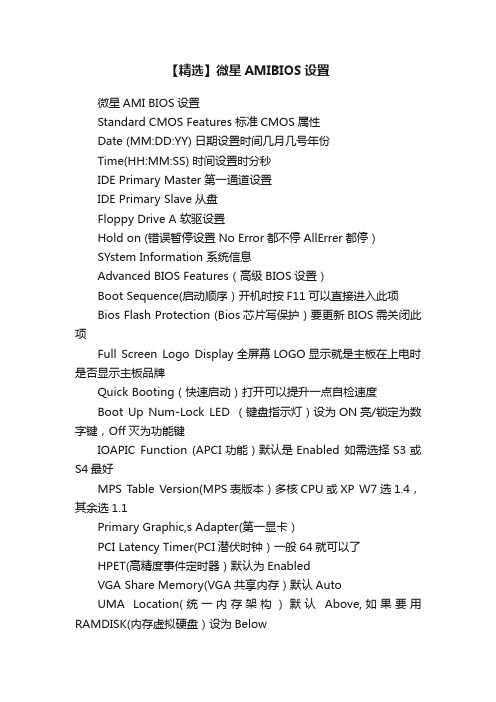
【精选】微星AMIBIOS设置微星AMI BIOS设置Standard CMOS Features 标准CMOS属性Date (MM:DD:YY) 日期设置时间几月几号年份Time(HH:MM:SS) 时间设置时分秒IDE Primary Master 第一通道设置IDE Primary Slave 从盘Floppy Drive A 软驱设置Hold on (错误暂停设置No Error都不停AllErrer都停)SYstem Information 系统信息Advanced BIOS Features(高级BIOS设置)Boot Sequence(启动顺序)开机时按F11可以直接进入此项Bios Flash Protection (Bios芯片写保护)要更新BIOS需关闭此项Full Screen Logo Display全屏幕LOGO显示就是主板在上电时是否显示主板品牌Quick Booting(快速启动)打开可以提升一点自检速度Boot Up Num-Lock LED (键盘指示灯)设为ON亮/锁定为数字键,Off灭为功能键IOAPIC Function (APCI功能)默认是Enabled 如需选择S3或S4最好MPS Table Version(MPS表版本)多核CPU或XP W7选1.4,其余选1.1Primary Graphic,s Adapter(第一显卡)PCI Latency Timer(PCI潜伏时钟)一般64就可以了HPET(高精度事件定时器)默认为EnabledVGA Share Memory(VGA共享内存)默认AutoUMA Location(统一内存架构)默认Above,如果要用RAMDISK(内存虚拟硬盘)设为BelowTCG/TPM(可信赖计算组/信任平台模块)我国禁止按住TPM模块CPU Feature是控制cpu状态(主要就是温度)用的[Press Enter]回车Support支持Chipset Feature (高级芯片组设置)默认为Auto HPET高精度事件定时器Boot Sequence(启动顺序)1st boot device 第一启动光盘1st FLOPPY DRI 第一软盘驱动器2nd boot device串口硬盘Boot From Other Device引导到其他设备默认EnabledtTrusted Computing可信任计算TPM Enable/Disable Status启用/禁用TPM芯片No state无状态Pooled state池状态TPM Owner Status(TPM的身份,地位)Integrated Peripherals(整合周边设备)USB Controller (南桥里的USB控制器)默认EnabledUSB Device Legacy Support(传统USB设备支持)针对USB键鼠默认EnabledOnboard LAN Controller(板载网卡)默认EnabledLAN Option ROM(网卡ROM(只读内存)启动)默认Diasabled Jmicron368 ATA Controller (Jmicron 368 ATA控制器)AMD平台默认EnabledOnboard USB3.0 Controller(板载USB3.0控制器)默认Enabled HD Audio Controller(高保真声卡)默认EnabledOn Chip ATA Device(芯片内ATA设备)PCI IDE Bus Master(PCI IDE总线控制)默认Disabled On Chip ATA Controller(芯片内SATA 控制器(南桥SATA控制器的开关)默认EnabledRAID Mode(RIDE模式)回车有三项:1IDE是把SATA硬盘桥接成IDE模式的硬盘,此模式安装XP 很方便;2 RAID是用2块及以上的SATA硬盘组建RAID阵列的设置。
AMI BIOS刷新操作指南
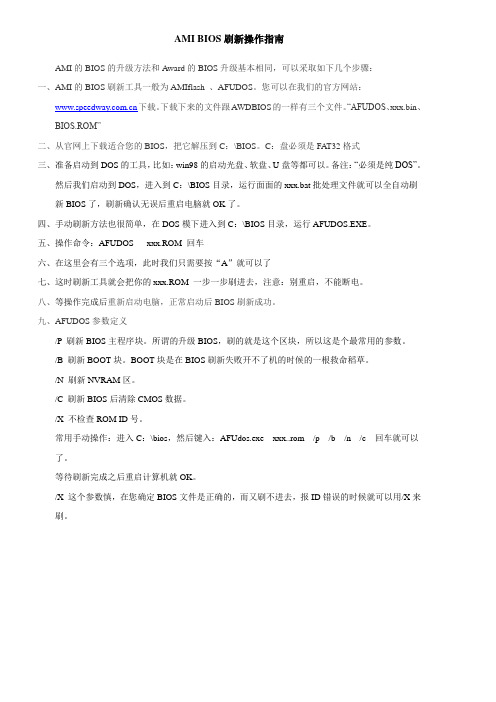
AMI BIOS刷新操作指南AMI的BIOS的升级方法和Award的BIOS升级基本相同,可以采取如下几个步骤:一、AMI的BIOS刷新工具一般为AMIflash 、AFUDOS。
您可以在我们的官方网站:下载。
下载下来的文件跟AWDBIOS的一样有三个文件。
“AFUDOS、xxx.bin、BIOS.ROM”二、从官网上下载适合您的BIOS,把它解压到C:\BIOS。
C:盘必须是FAT32格式三、准备启动到DOS的工具,比如:win98的启动光盘、软盘、U盘等都可以。
备注:“必须是纯DOS”。
然后我们启动到DOS,进入到C:\BIOS目录,运行面面的xxx.bat批处理文件就可以全自动刷新BIOS了,刷新确认无误后重启电脑就OK了。
四、手动刷新方法也很简单,在DOS模下进入到C:\BIOS目录,运行AFUDOS.EXE。
五、操作命令:AFUDOS xxx.ROM 回车六、在这里会有三个选项,此时我们只需要按“A”就可以了七、这时刷新工具就会把你的xxx.ROM 一步一步刷进去,注意:别重启,不能断电。
八、等操作完成后重新启动电脑,正常启动后BIOS刷新成功。
九、AFUDOS参数定义/P 刷新BIOS主程序块。
所谓的升级BIOS,刷的就是这个区块,所以这是个最常用的参数。
/B 刷新BOOT块。
BOOT块是在BIOS刷新失败开不了机的时候的一根救命稻草。
/N 刷新NVRAM区。
/C 刷新BIOS后清除CMOS数据。
/X 不检查ROM ID号。
常用手动操作:进入C:\bios,然后键入:AFUdos.exe xxx..rom /p /b /n /c 回车就可以了。
等待刷新完成之后重启计算机就OK。
/X 这个参数慎,在您确定BIOS文件是正确的,而又刷不进去,报ID错误的时候就可以用/X来刷。
AMI系列BIOS从备份寻找查看到修改刷新全教程

【字字原创】AMI系列BIOS从备份、寻找、查看到修改、刷新全教程?本着分享精神,在这里做一个关于AMI系列BIOS的全套教程,方便有BIOS更新需求的朋友。
目前主板常用BIOS一般为AMI 与award(phoenix),笔记本常见phoenix、Insyde教不知道的朋友怎么认识BIOS 的类型大小及SLIC的版本文章目录00楼文章内容概述与如何认识自己的BIOS类型01楼杯具的诞生与工具软件的下载、准备工作02楼如何获取当前BIOS文件【备份与下载】·能不能修改bios 风扇智能控制选项只有cpu fan r·万恶的主板S BIOS写保护???????????·请帮我看看这个是不是主板BIOS芯片,是什么类型的·我的主板是华硕77TD PRO想刷BIOS 激活WIN7可是我照·BIOS芯片型号代替(25X80vS16)NB答疑所闻新酷睿如何定义型号命名视频达人必备SNB酷睿i7令媒体处理加速套装立省200SNB酷睿i5携主板特价促中端超值首选SNB酷睿i3 2100报830元中端主流王者第二代酷睿价1230元啊哈啊哈! ?TOP?EEROM?离线帖子:146精华:1硬币:269注册时间:2010-01-12所在地:北京所有帖子>>只看该作者1楼?沙发?发表于 2010-06-03 14:42:44一、杯具的诞生与工具软件的下载、准备工作装win7一段生。
想申请个延期继续试用来着,但是看到win7挑衅般的话语,告一个教程来参考,遇到win7挑衅的时候,果断激活吧说,工欲善其事,必先利其器,首先下载我们需要的软件跟证书汉化组荣誉出品目前最新的旅程了!EEROM?离线帖子:146精华:1硬币:269注册时间:2010-01-12所在地:北京所有帖子>>只看该作者二、我们主板相匹配的文件,运气好的话可能还有更新版本的,激活的同时还可以顺带不幸,你买到的是一些BIOS即可进入软件界面为软件运行界面,点击”保存“按钮的对话框,如图先选择保存路径,键入保存名称点击保存即可BIOS的路径下就可以找到刚刚备份的主板先来分析一下主板的TOP?EEROM?离线帖子:146精华:1硬币:269注册时间:2010-01-12所在地:北京所有帖子>>只看该作者3楼?板凳?发表于 2010-06-03 14:42:54三、如何查看BIOS基本信息与 SLIC表信息运行上面提供的击右边的BIOS选项,则下方显示基本BIOS信息,包括品牌与大左边选项依次展开"主板"/"BIOS",则右侧显示BIOS信息品牌、SLIC添加过自己的右键,以管理员身份运行?离线帖子:146精华:1硬币:269注册时间:2010-01-12所在地:北京所有帖子>>面打开后,点击原始件浏览窗口,找到我们之前下载好的新版BIOS SLICSLIC件,件的导入以后,点击校验导入证书信息与法同样的在弹出的文件浏览对话框中找到之前下载好的证书信息件会自动进行校验比对,比对成功后提示以把准备好的刻后,写入成功,软件弹出完成提示对话框并显示修改好的去之前我们设定的(软件提示的)对应路径下就可以找到我们改到此为止我们的告成了?离线帖子:146精华:1硬币:269注册时间:2010-01-12所在地:北京所有帖子>>五、击”刷新“按钮,出文件浏览窗口,只显示以“就能看到我们之前修改好的件后,我们只要点击软件界面的”刷写“按钮,就可以开始刷新任何程序,以免产生冲突意外导致刷新失败弹出程开始,不出意外,整个刷新过程会很快完成,如果中途出现卡成后,激活信息如果你安装的是是教程EEROM?离线帖子:146精华:1硬币:269注册时间:2010-01-12所在地:北京所有帖子>>只看该作者六、查看结果提示已经消失了,取而代之的是正版验证的授权信息的话还可以去微软官方认证一下。
最全面的AMI BIOS设置图解教程
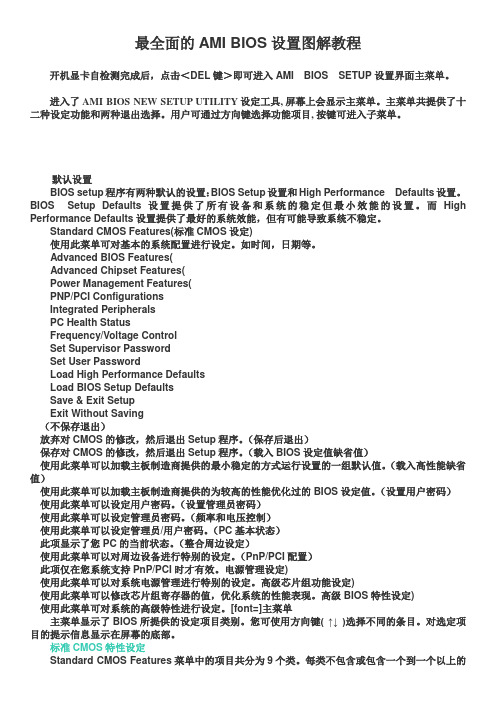
最全面的AMI BIOS设置图解教程开机显卡自检测完成后,点击<DEL键>即可进入AMI BIOS SETUP设置界面主菜单。
进入了AMI BIOS NEW SETUP UTILITY 设定工具, 屏幕上会显示主菜单。
主菜单共提供了十二种设定功能和两种退出选择。
用户可通过方向键选择功能项目, 按键可进入子菜单。
默认设置BIOS setup程序有两种默认的设置:BIOS Setup设置和High Performance Defaults设置。
BIOS Setup Defaults设置提供了所有设备和系统的稳定但最小效能的设置。
而High Performance Defaults设置提供了最好的系统效能,但有可能导致系统不稳定。
Standard CMOS Features(标准CMOS设定)使用此菜单可对基本的系统配置进行设定。
如时间,日期等。
Advanced BIOS Features(Advanced Chipset Features(Power Management Features(PNP/PCI ConfigurationsIntegrated PeripheralsPC Health StatusFrequency/Voltage ControlSet Supervisor PasswordSet User PasswordLoad High Performance DefaultsLoad BIOS Setup DefaultsSave & Exit SetupExit Without Saving(不保存退出)放弃对CMOS的修改,然后退出Setup程序。
(保存后退出)保存对CMOS的修改,然后退出Setup程序。
(载入BIOS设定值缺省值)使用此菜单可以加载主板制造商提供的最小稳定的方式运行设置的一组默认值。
(载入高性能缺省值)使用此菜单可以加载主板制造商提供的为较高的性能优化过的BIOS设定值。
AMI+BIOS设置图解教程
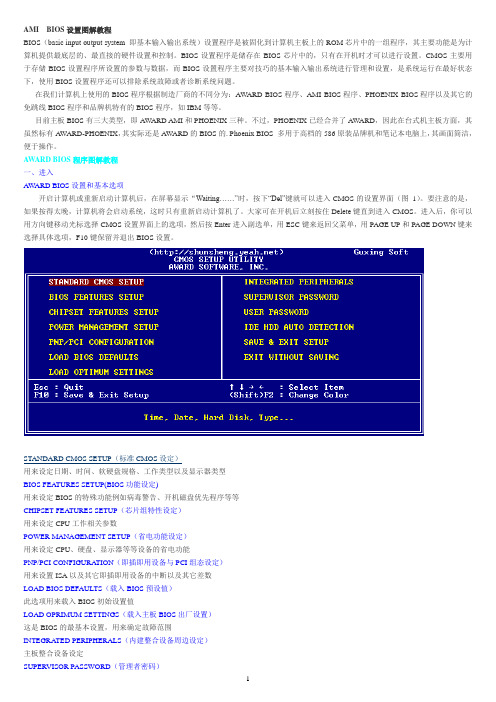
AMI BIOS设置图解教程BIOS(basic input output system 即基本输入输出系统)设置程序是被固化到计算机主板上的ROM芯片中的一组程序,其主要功能是为计算机提供最底层的、最直接的硬件设置和控制。
BIOS设置程序是储存在BIOS芯片中的,只有在开机时才可以进行设置。
CMOS主要用于存储BIOS设置程序所设置的参数与数据,而BIOS设置程序主要对技巧的基本输入输出系统进行管理和设置,是系统运行在最好状态下,使用BIOS设置程序还可以排除系统故障或者诊断系统问题。
在我们计算机上使用的BIOS程序根据制造厂商的不同分为:AWARD BIOS程序、AMI BIOS程序、PHOENIX BIOS程序以及其它的免跳线BIOS程序和品牌机特有的BIOS程序,如IBM等等。
目前主板BIOS有三大类型,即AWARD AMI和PHOENIX三种。
不过,PHOENIX已经合并了AWARD,因此在台式机主板方面,其虽然标有AWARD-PHOENIX,其实际还是AWARD的BIOS的. Phoenix BIOS 多用于高档的586原装品牌机和笔记本电脑上,其画面简洁,便于操作。
AWARD BIOS程序图解教程一、进入AWARD BIOS设置和基本选项开启计算机或重新启动计算机后,在屏幕显示“Waiting……”时,按下“Del”键就可以进入CMOS的设置界面(图1)。
要注意的是,如果按得太晚,计算机将会启动系统,这时只有重新启动计算机了。
大家可在开机后立刻按住Delete键直到进入CMOS。
进入后,你可以用方向键移动光标选择CMOS设置界面上的选项,然后按Enter进入副选单,用ESC键来返回父菜单,用PAGE UP和PAGE DOWN键来选择具体选项,F10键保留并退出BIOS设置。
STANDARD CMOS SETUP(标准CMOS设定)用来设定日期、时间、软硬盘规格、工作类型以及显示器类型BIOS FEATURES SETUP(BIOS功能设定)用来设定BIOS的特殊功能例如病毒警告、开机磁盘优先程序等等CHIPSET FEATURES SETUP(芯片组特性设定)用来设定CPU工作相关参数POWER MANAGEMENT SETUP(省电功能设定)用来设定CPU、硬盘、显示器等等设备的省电功能PNP/PCI CONFIGURATION(即插即用设备与PCI组态设定)用来设置ISA以及其它即插即用设备的中断以及其它差数LOAD BIOS DEFAULTS(载入BIOS预设值)此选项用来载入BIOS初始设置值LOAD OPRIMUM SETTINGS(载入主板BIOS出厂设置)这是BIOS的最基本设置,用来确定故障范围INTEGRATED PERIPHERALS(内建整合设备周边设定)主板整合设备设定SUPERVISOR PASSWORD(管理者密码)计算机管理员设置进入BIOS修改设置密码USER PASSWORD(用户密码)设置开机密码IDE HDD AUTO DETECTION(自动检测IDE硬盘类型)用来自动检测硬盘容量、类型SA VE&EXIT SETUP(储存并退出设置)保存已经更改的设置并退出BIOS设置EXIT WITHOUT SA VE(沿用原有设置并退出BIOS设置)不保存已经修改的设置,并退出设置图 2STANDARD CMOS SETUP(标准CMOS设定)图2标准CMOS设定中包括了DATE和TIME设定,您可以在这里设定自己计算机上的时间和日期。
ami主板bios设置方法

ami主板bios设置方法你们知道怎么设置BIOS主板吗,下面是店铺带来ami主板bios 设置方法的内容,欢迎阅读!ami主板bios设置方法:一、热键进入BIOS按主板的不同,在开机的第一时间按下对应的的热键就可以进入BIOS,不同品牌,不同型号的电脑进入BIOS的热键也不同。
有的在屏幕上给出提示,有的不给出提示,几种常见的BIOS设置程序的进入方式我简单列表如下:BIOS型号进入CMOS SETUP的按键屏幕是否提示AMIDel键或Esc键有AWARDDel键或Ctrl键+ALt键+Esc键有MREsc键或Ctrl键+ALt键+Esc键无QuadtelF2键有COMPAQ屏幕右上角出现光标时按F10键无ASTCtrl键+ALt键+Esc键无PhoenixCtrl键+ALt键+S键无HpF2键有笔记本方面,除特殊的机型,一般是按照以下的方法:Thinkpad/IBM(冷开机按F1,部分新型号可以在重新启动时启动按F1)HP(启动和重新启动时按F2)SONY(启动和重新启动时按F2)Dell(启动和重新启动时按F2)Acer(启动和重新启动时按F2)Toshiba(冷开机时按ESC然后按F1)Compaq(开机到右上角出现闪动光标时按F10,或者开机时按F10)Fujitsu(启动和重新启动时按F2)大多数国产和台湾品牌(启动和重新启动时按F2)台式机进入BIOS 开机时候请多按del键,就可以进入BIOS 这些东西和主板厂商有关的,一般都是主板决定的。
二、通过读取开机画面信息,进入BIOS。
开机的第一画面,能够给我们带来很多信息,下面我们来看一下,开机画面带给我们进入BIOS的信息提示。
最新AMIBios设置全程图解

最新AMIBios设置全程图解先以华硕的AMI Bios为例,介绍一下AMI Bios的设置:开启计算机或重新启动计算机后,在屏幕显示如下时,按下“Del”键就可以进入Bios的设置界面图片(1)要注意的是,如果按得太晚,计算机将会启动系统,这时只有重新启动计算机了。
大家可在开机后立刻按住Delete键直到进入Bios。
有些品牌机是按F1进入Bios设置的,这里请大家注意!进入后,你可以用方向键移动光标选择Bios设置界面上的选项,然后按Enter进入子菜单,用ESC键来返回主单,用PAGE UP和PAGE DOWN键或上下( ↑↓ )方向键来选择具体选项回车键确认选择,F10键保留并退出Bios设置。
接下来就正式进入Bios的设置了!首先我们会看到(如图2)一.Main(标准设定)此菜单可对基本的系统配置进行设定。
如时间,日期等图片(2)其中Primary/Secondary IDE Master/Slave 是从主IDE装置。
如果你的主板支持SATA接口就会有Third/Fourth IDE Mastert 或者更多,他们分别管理例电脑里面各个IDE驱动装置的,如硬盘,光驱等等!因为各个主板的设置不同,所以在此就不详细解说这里的设置了,但是这些一般不用用户自己去设置,一般用默认的就可以,如果有特殊要求,建议用户自己对照说明书的说明进行设置,或者在论坛里单独提问!System Information这是显示系统基本硬件信息的,没有什么好讲(如图3)图片(3)基本设置了解后就进入高级设置了!二.Advanced(进阶设置)如图4:图片(4)这里就是Bios的核心设置了,新手一定要小心的设置,因为其直接关系系统的稳定和硬件的安全,千万不可以盲目乱设!1.大家先看到的是“JumperFree Configuration”(不同品牌的主板有可能不同,也可能没有)再这里可以设置CPU的一些参数,对于喜欢超频的朋友来说这里就是主攻地!(如图)大家可以看到有一个“AI Overclock Tumer”的选项,其中有一些选项,如上图,其中又以“Manual”为关键,选择后会看到如下图:对于CPU超频爱好者这些东西应该了如指掌,CPU的外频设置(CPU External Frequency)是超频的关键之一,CPU的主频(即我们平时所说的P4 3.0G等等之内的频率)是由外频和倍频相乘所得的值,比如一颗3.0G的CPU在外频为200的时候他的倍频就是15,(200MHz*15=3000MHz)。
AMI系列BIOS从备份、寻找、查看到修改、刷新全教程
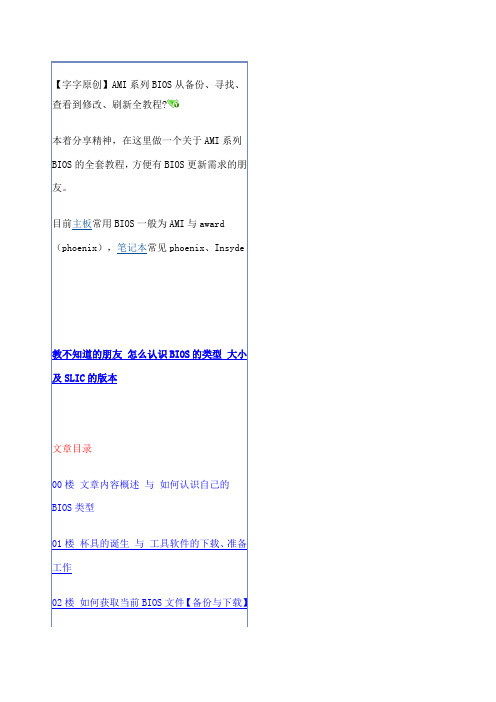
【字字原创】AMI系列BIOS从备份、寻找、查看到修改、刷新全教程?本着分享精神,在这里做一个关于AMI系列BIOS的全套教程,方便有BIOS更新需求的朋友。
目前主板常用BIOS一般为AMI与award (phoenix),笔记本常见phoenix、Insyde教不知道的朋友怎么认识BIOS的类型大小及SLIC的版本文章目录00楼文章内容概述与如何认识自己的BIOS类型01楼杯具的诞生与工具软件的下载、准备工作02楼如何获取当前BIOS文件【备份与下载】·能不能修改bios 风扇智能控制选项只有cpu fan r·万恶的主板BIOS 写保SNB 答疑所闻新酷睿如护???????????·请帮我看看这个是不是主板BIOS芯片,是什么类型的·我的主板是华硕77TD PRO想刷BIOS激活WIN7可是我照·BIOS芯片型号代替(25X80vS16)何定义型号命名视频达人必备 SNB酷睿i7令媒体处理加速套装立省200元 SNB酷睿i5携主板特价促中端超值首选 SNB酷睿i3 2100报830元中端主流王者第二代酷睿i5报价1230元EEROM?离线帖子:146精华:1硬币:269注册时间:2010-01-12所在地:北京所有帖子>>只看该作者一、杯具的诞生装本来想申请个延期继续试用来着,但是看到那就激活好了,顺便给大家做一个教程来参考,遇到俗话说,工欲善其事,必先利其器,首先下载我们需要的AMIAMIALIENWARE目前最新的?有了以上这些秘密武器,接下来,就可开始我们的激活旅啊哈啊哈! ?TOP?EEROM?离线帖子:146精华:1硬币:269注册时间:2010-01-12所在地:北京所有帖子>>只看该作者2楼?椅子?发表于 2010-06-03 14:42:51二、?如何获取当前BIOS文件【备份与下载】不论是激活还是修改,要编辑一款BIOS文件,首先要想办1、官方下载最新版BIOS文件在修改之前可以先去官网看看有没有自己的原版BIOS文件带更新,一举两得2如果很不幸,你买到的是一些前主板首先运行我们刚才下载好的如下图为软件运行界面,点击”保存“按钮弹出路径选择的对话框,如图先选择保存路径,键入保存完成路径设置后软件开始自动提取并备份当前主板之后去设定好的路径下就可以找到刚刚备份的主板BIOS文好了,现在我们已经有了BIOS文件,下面在添加激活信息啊哈啊哈! ?TOP?EEROM?离线只看该作者3楼?板凳?发表于 2010-06-03 14:42:54三、如何查看BIOS基本信息与 SLIC表信息帖子:146精华:1硬币:269注册时间:2010-01-12所在地:北京所有帖子>>运行上面提供的包括品牌与大小、日期等或者从左边选项依次展开查看下图为添加过活系统好了,到这里大家对自己的?离线首先打开刚才下载好的帖子:146精华:1硬币:269注册时间:2010-01-12所在地:北京所有帖子>>软件界面打开后,点击原始弹出文件浏览窗口,找到我们之前下载好的新版打开之后我们分别点击先导入接着导入完成以上两个文件的导入以后,点击校验导入证书信息与导入方法同样的在弹出的文件浏览对话框中找到之前下载点击打开后,软件会自动进行校验比对,比对成功后提示接下来就可以把准备好的稍等片刻后,写入成功,软件弹出完成提示对话框并显示接下来去之前我们设定的(软件提示的)对应路径下就可好了,到此为止我们的接下来只需要将修改好的如果你还想顺便更换一下开机画面,请点击AMI啊哈啊哈! ?TOP【每日热点】BIOS刷黑!BIOS维修!论坛免费主板维修EEROM?离线帖子:146精华:1硬币:269注册时间:2010-01-12所在地:北京所有帖子>>只看该作者5楼?地毯?发表于 2010-06-03 14:43:04五、将修改好的BIOS文件重新刷回主板芯片再次运行我们之前下载好的AMI刷新用工具[AFUWIN442],同样弹出文件浏览窗口,选择将要刷新的而默认情况下这样就能看到我们之前修改好的打开文件后,我们只要点击软件界面的”刷写“按钮,就刷新过程中建议关掉与有可能弹出刷新过程开始,不出意外,整个刷新过程会很快完成,如刷新完成后,关闭软件,重新启动计算机以后用我们之前SLIC2.1至此,如果你安装的是如果你之前装的不是非啊哈啊哈! ?TOP【每日热点】【服务兑换】兑换主板BIOS芯片+邮费+EEROM?离线帖子:146精华:1硬币:269注册时间:2010-01-12所在地:北京所有帖子>>只看该作者6楼?凉席?发表于 2010-06-03 14:43:10六、查看结果导入系统证书以及序列号下面,一起来分享一下自己的劳动成果吧,首先右键计算的授权信息不放心的话还可以去微软官方认证一下。
A78GT 刷BIOS失败后,强刷Bios经验(适用AMI bios)

A78GT 刷BIOS失败后,强刷Bios经验(适用AMI bios)
昨晚在windows vista下刷1.03 bios失败,开机无显示,经过4个多小时努力最终重新刷回,把心得和重点介绍一下,与大家分享
1、准备一个U盘,格成FAT格式,把要刷的BIOS 文件改名为amiboot.rom存入U盘根目录下。
2、插在主板图中所示的USB口上。
3、开机无显示,约130秒后出画面,按一下
ctrl+home,约10几秒后出恢复画面,等自动重启后完成。
(注:开机后一会后面的LED管会亮,显示E0,130秒后出画面时,U盘灯会常亮,按ctrl+home 后U盘灯灭,约10多秒后U盘灯闪烁,接着会出现BIOS恢复画面)
以上各步经过4个多小时才确定下来,当时用了一个256M老U盘,没想到坏了,在不情的情况下,浪费了大量时间,别外插错USB口也浪费了大量时间,经验证以上按程序可在3分钟完成强刷。
经验证256M的U盘或2G的U盘都可以用。
在F1F2画面按F2可正常进系统,但BIOS是写保护
的,所以不可能复写,但是如果有什么东西在硬盘上需要用到的,可以复制出来,如制做强刷BIOS用的U盘就可以进系统做。
其他方面:刷坏后,开机无显示,约130秒后出现画面,可按F1或F2键,有的说要最小系统,就是只有主板和CPU,内存,我一开始也是按这样做的,后来发现接硬盘,鼠标一样可以出这个画面。
特别要注意的是一定要插这个USB口,要不没反应,在这里就简单地说一下步骤,有什么不明白的我再回复。
这个方法我想不仅适用于A78gt 所有AMI的bios 应该都适用吧,未经证实,呵呵。
- 1、下载文档前请自行甄别文档内容的完整性,平台不提供额外的编辑、内容补充、找答案等附加服务。
- 2、"仅部分预览"的文档,不可在线预览部分如存在完整性等问题,可反馈申请退款(可完整预览的文档不适用该条件!)。
- 3、如文档侵犯您的权益,请联系客服反馈,我们会尽快为您处理(人工客服工作时间:9:00-18:30)。
4 映泰AMI BIOS Update指导说明
DOS下共有二种Update BIOS的方法:
注意:AMD主板更新BIOS前,如有开核或超频,请先导入CMOS出厂默认值后在进行更新BIOS 动作,否则可能刷新后不开机!
1. F12 主板自带更新方式(推荐使用)
2. AFUDOS (DOS下更新刷BIOS)
分别说明如下:
1. Press F12 for BIOS POST Flash
1-1. 开机时可按F12进入BIOS POST Flash
1-2. Select drive,依配备选择U pdate BIOS装置来源,例如:USB ZIP或Floppy..等
1-3. 选择要update 的BIOS,并注意M odel Name及Chipset是否正确
1-4. 询问是否确定要U pdate : Are you sure to flash BIOS (Y/N)? Y (按Y)
1-5. 询问是否清除D MI资料:Erase DMI Date (Y/N) ? Y (按Y)
1-6. 开始Update BIOS
1-7. Update BIOS完成,询问是否要重开机:BIOS Flash done,Reset system (Y/N)? Y(按Y)若Update过程中无当机、重开机后无错误讯息或无不正常开机现象,即完成Update BIOS
2. AFUDOS (AMI Firmware Update Utility)
2-1. 执行afudos来update bios, 输入afudos 空一格 + BIOS完整檔名,按Enter 后执行
2-2. Erasing flash
2-3. Writing flash
2-4. Verifying flash
2-5. Program ended normally完成Update BIOS,并顺利开到A:\>下,Update过程中无当机或错误讯息,即完成
Update BIOS
注意!以上方法只用于AMI BIOS系列主板
★★★★ AMI BIOS刷新制导说明★★★★
★第一种方式:用主板自带的刷新程序进行刷新(推荐)
1、从网站下载对应的BIOS文件,如是压缩文件请解压后将BIOS文件放入FAT32文件格
式的U盘根目录中(BIOS文件请不要放在文件夹内否则无法识别)
2、开机插入放有BIOS文件的U盘,按F12键-选择U盘-进入AMI BIOS刷新程序界面,
选择对应的BIOS文件刷新,刷新过程按两次Y 回车就会开始执行BIOS刷新过程,刷新完
成按回车键重启电脑
可到网站参考BIOS刷新图解说明:/app/en-us/support/faq.php?S_ID=411
★第二种方式:DOS下AFUDOS工具刷新
1、用usboot1.70工具制作一个可启动的U盘(建议使用的U盘不要大于2GB)
2、下载DOS下刷新工具:AFUDOS下载:/upload/driver/FAQ/biostool.rar
3、从网站下载对应的BIOS文件,如是压缩文件请解压后将BIOS文件和afudos工具都复
制到可启动U盘上
4、将可启动U盘插入电脑--开机按键盘F9键选择可启动U盘--进入DOS画面
5、DOS下输入:afudos/+空格+bios文件名(注:"+"号无需输入)输入完成后回车开始刷新,刷新完成后会回到DOS画面,此时已经完成BIOS刷新,可重启电脑!
★★注意★★以上两种方式刷新完BIOS后都需做以下动作:
重启电脑进入CMOS中最后一项--EXIT---Load optimized defaults 回车选Y,然后F10保存设置!
刷新BIOS有风险请谨慎操作!请勿在升级bios程序文件时关闭或重新启动系统!此举将会导致系统损毁!。
